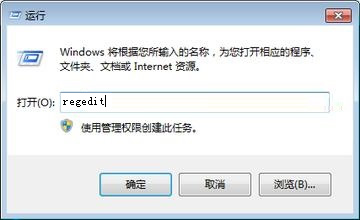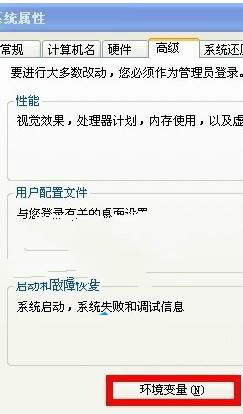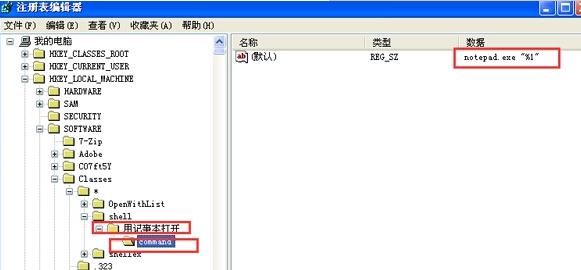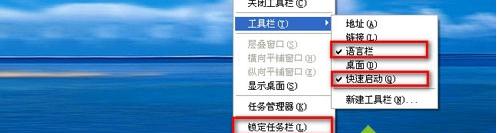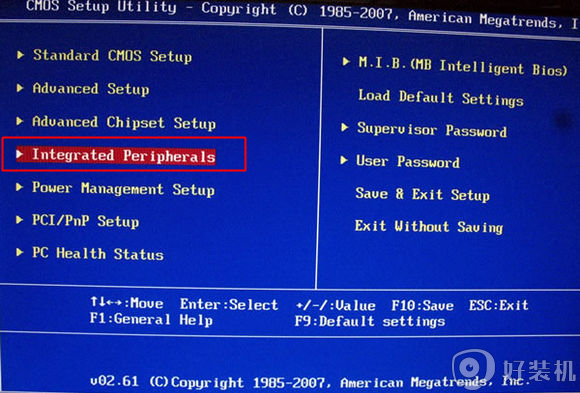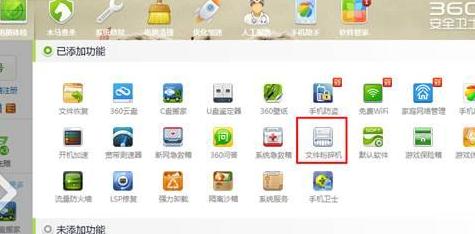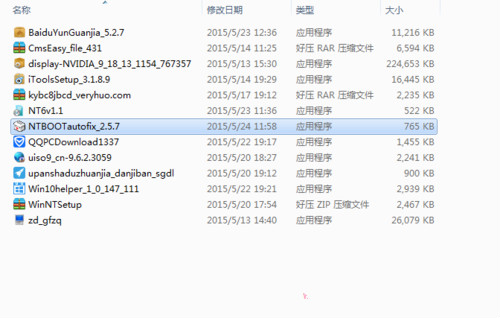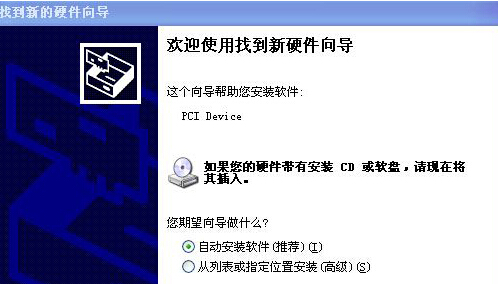XP系统编辑记事本无法保存怎么回事 xp记事本编辑后无法保存的解决步骤
时间:2020-12-15 20:16:53作者:haozhuangji
记事本是windows操作系统的默认工具,平常我们会使用系统自带的记事本工具来编辑文档,虽然功能没有编辑软件好用,但记事本操作简单实用与快捷。xp系统下载后,有用户在电脑XP系统中编辑了大半天的记事本,但到最后发现无法保存的问题,如果不能保存的话就意味着前功尽弃,那么该怎么解决记事本保存不了的问题呢,下面一起来看看xp记事本编辑后无法保存的解决步骤吧。
记事本无法保存解决方法/步骤:
1、打开桌面之后,点击开始菜单。
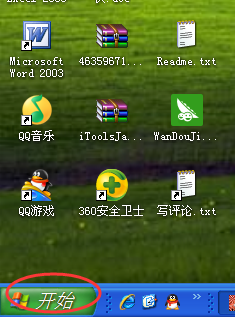
2、以此进入程序——附件——记事本,打开记事本。
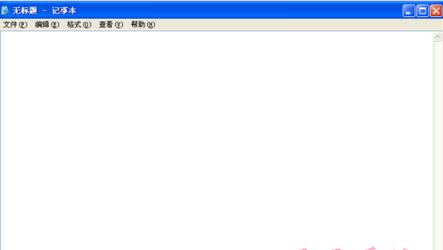
3、在记事本输入一段文字。
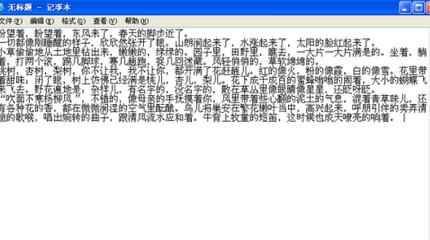
4、完成后,直接将文件保存,点击左上角文件—保存。
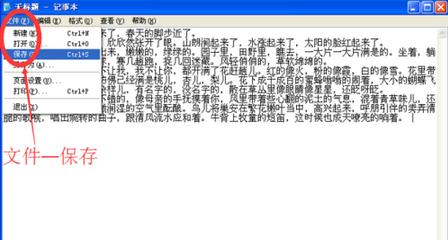
5、在出现的“另存为”框里面,选择文件存放的路径,点击右下方的”保存“按钮。
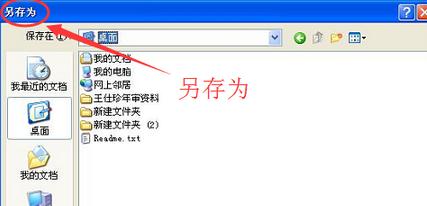
6、这时候可能发现保存不了,问题就出在“另存为”框里面了,要知道所保存的文件名不能带有❉号(星号)等特殊符号,直接将其去掉,输入合适的文件名就可以了。
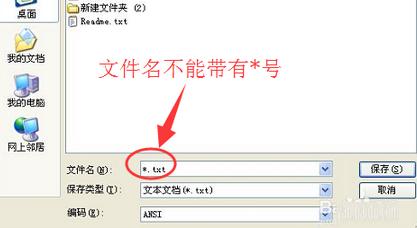
关于XP记事本不能保存的问题就介绍到这里,如果用户在使用记事本的过程中也出现同样问题的话,不妨按照教程的技巧来解决下吧。